Configurazione delle impostazioni wireless avanzate sul router RV340W
Obiettivo
Le impostazioni radio vengono utilizzate per configurare l'antenna radio wireless e le relative proprietà sul router in modo che le comunicazioni siano veloci, prive di congestione e personalizzate in base all'impostazione ottimale della rete. La presenza di una funzionalità wireless sul router consente al dispositivo di gestire anche come punto di accesso wireless. Una funzione wireless integrata nel router è una soluzione progressiva per ridurre i costi di dispositivi di rete wireless aggiuntivi, offrendo al contempo le stesse opportunità di espansione quando necessario.
Le impostazioni wireless avanzate consentono alla funzionalità wireless di servire client che operano a velocità di trasmissione dati specifiche.
In questo documento viene spiegato come configurare le impostazioni wireless avanzate sul router RV340W.
Dispositivi interessati
- RV340W
Versione del software
- 1.0.01.16
Configurazione delle impostazioni wireless avanzate
Configurazione delle impostazioni a 2,4 GHz
Passaggio 1. Accedere all'utility basata sul Web e scegliere Wireless > Impostazioni avanzate.

Passaggio 2. Scegliere una scheda radio da configurare. Le opzioni sono 2,4 G e 5G.
Nota: Nell'esempio, viene scelto 2.4G.

Passaggio 3. Selezionare la casella di controllo Abilita sequenza scatti fotogrammi per consentire alla radio di inviare rapidamente una serie di fotogrammi in successione per un breve periodo di tempo. Il frame burst migliora la capacità di un client di caricare i dati a velocità di trasmissione più elevate con l'uso di intervalli di attesa inter-frame per frammentare una sequenza di fino a tre pacchetti prima che debba attendere per un periodo di tempo richiesto.
Nota: L'abilitazione di questa funzionalità può aumentare la velocità effettiva a valle.

Passaggio 4. (Facoltativo) Selezionare la casella di controllo Abilita per abilitare WMM No Acknowledgement. L'opzione WMM (Wi-Fi Multimedia) attiva la funzione QoS (Quality of Service) utilizzata per applicazioni multimediali quali VoIP e video. In questo modo, i pacchetti di rete dell'applicazione multimediale hanno la priorità sui pacchetti di rete dati standard, consentendo così alle applicazioni multimediali di funzionare in modo più fluido e con meno errori. Questa funzione consente di ottenere un throughput più efficiente ma con frequenze di errore più elevate.

Passaggio 5. (Facoltativo) Fare clic sul pulsante Imposta su valore predefinito per ripristinare le impostazioni predefinite delle caselle di controllo della velocità dati nella tabella Tariffa base riportata di seguito.
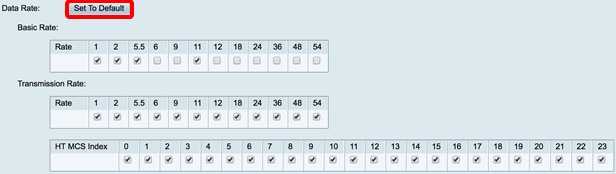
Passaggio 6. Nella tabella Velocità di base, selezionare le caselle di controllo delle velocità applicabili in megabit al secondo (Mbps) alle quali la radio da 2,4 GHz trasmetterà. Le velocità predefinite sono 1 Mbps, 2 Mbps, 5,5 Mbps e 11 Mbps.
Nota: Le velocità 1 Mbps e 2 Mbps sono utilizzate per i dispositivi legacy che trasmettono solo a una velocità massima inferiore.
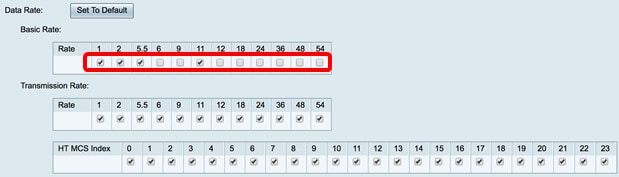
Passaggio 7. Nell'area Velocità di trasmissione, selezionare le caselle di controllo delle velocità necessarie per la larghezza di banda della rete wireless. Per impostazione predefinita, tutte le caselle di controllo sono selezionate.

Passaggio 8. Nell'indice HT MCS, selezionare le caselle di controllo relative alle velocità High Transmission Modulation and Coding Scheme Index (HT MCS) necessarie. MCS, associato anche a MIMO (Multiple-Input Multiple-Output), descrive le velocità dati utilizzate dalle antenne per creare flussi spaziali. Nello standard 802.11n, i flussi di dati possono essere trasmessi e ricevuti su entrambe le antenne. Il risultato è un maggior numero di bit trasmessi e ricevuti in un determinato momento, un uso efficace dei segnali multipath, che di solito è un problema nella copertura degli interni.
Nota: Nell'esempio, tutte le velocità vengono controllate per supportare i dispositivi legacy connessi alla rete.
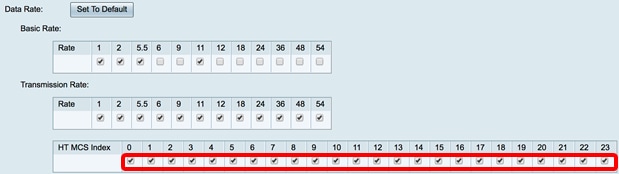
Passaggio 9. Fare clic su un pulsante di opzione Modalità protezione CTS. L'opzione di protezione CTS (Clear-To-Send) abilita il meccanismo di protezione, che viene utilizzato per ridurre al minimo le collisioni tra le stazioni in un ambiente misto 802.11b e 802.11g. Le opzioni disponibili sono:
- Disabilitato — la modalità di protezione CTS è disabilitata.
- Auto - La protezione CTS viene controllata solo quando necessario.
Nota: nell'esempio, viene scelto Auto.

Passaggio 10. Nel campo Intervallo beacon, immettere il tempo in millisecondi tra le trasmissioni del frame del beacon. I frame dei beacon vengono trasmessi periodicamente per annunciare la presenza di una rete wireless. Il valore predefinito è 100.
Nota: Nell'esempio viene utilizzato il valore predefinito 100.
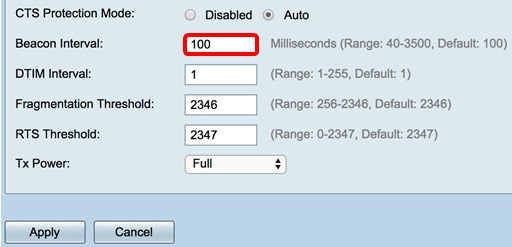
Passaggio 11. Nel campo Intervallo DTIM, immettere un numero intero compreso tra 1 e 255. Alcuni frame del beacon includono messaggi DTIM (Delivery Traffic Indication Messages) che indicano se un client ha memorizzato dati nel buffer sul WAP. Un numero di beacon pari a 1 controlla ogni beacon per i messaggi DTIM, mentre un numero pari a 50 controlla ogni 50° beacon.
Nota: Nell'esempio viene utilizzato il valore predefinito 1.
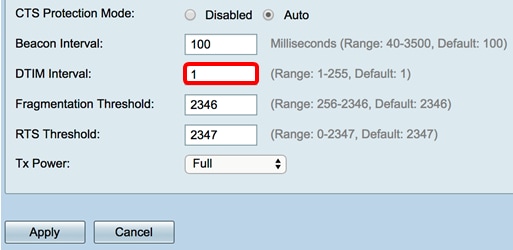
Passaggio 12. Nel campo Fragmentation Threshold (Soglia di frammentazione), immettere le dimensioni massime in byte dei pacchetti che possono essere trasmessi sulla rete. I pacchetti più grandi delle dimensioni massime vengono frammentati e inviati come diversi pacchetti più piccoli. La frammentazione non è consigliata a meno che non si verifichino interferenze radio.
Nota: Nell'esempio viene utilizzato il valore predefinito 2346.
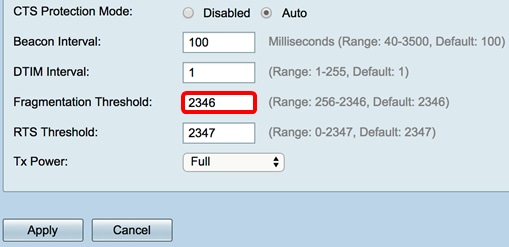
Passaggio 13. Nel campo Soglia RTS, immettere il valore di soglia RTS (Request to Send), che indica il numero di ottetti in un'unità dati del protocollo MAC (MPDU), al di sotto del quale non viene eseguito un handshake RTS/CTS. Un valore di soglia basso invia i pacchetti più frequentemente, con un consumo maggiore di larghezza di banda. Maggiore è il numero di pacchetti inviati, più veloce è il ripristino di una rete da interferenze o collisioni che si verificano in reti occupate.
Nota: Nell'esempio viene utilizzato il valore predefinito 2347.
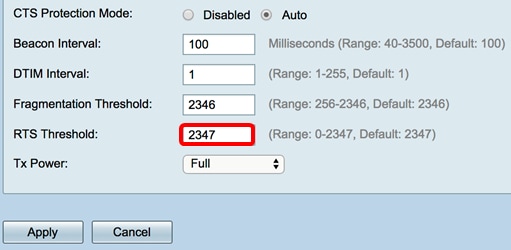
Passaggio 14. Dall'elenco a discesa Tx Power (Potenza Tx), scegliere la percentuale di alimentazione che il router utilizzerà per trasmettere via radio. Le opzioni sono:
- Completa: la radio utilizza il 100% della potenza di trasmissione.
- Alta (50%): la radio utilizza il 50% della potenza di trasmissione.
- Media (25%): la radio utilizza il 25% della potenza di trasmissione.
- Bassa (12%): la radio utilizza il 12% della potenza di trasmissione.
Nota: Nell'esempio viene scelto Completo.
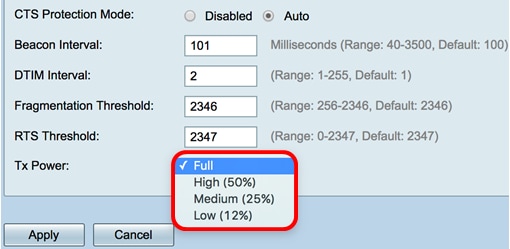
Passaggio 15. Fare clic su Applica.

Le impostazioni wireless avanzate a 2,4 GHz sul router RV340W sono state configurate correttamente.
Configurazione delle impostazioni a 5 GHz
Passaggio 1. Fare clic sulla scheda 5G.

Passaggio 2. Selezionare la casella di controllo Abilita sequenza scatti fotogrammi per consentire alla radio di inviare rapidamente una serie di fotogrammi in successione per un breve periodo di tempo. La frammentazione del frame migliora la capacità di un client di caricare i dati a velocità di trasmissione più elevate con l'uso di intervalli di attesa tra frame per frammentare una sequenza di fino a tre pacchetti prima che debba attendere per un periodo richiesto. L'impostazione predefinita è deselezionata.
Nota: L'abilitazione di questa funzionalità può aumentare la velocità effettiva a valle.

Passaggio 3. (Facoltativo) Selezionare la casella di controllo Abilita per abilitare WMM No Acknowledgement. L'opzione WMM (Wi-Fi Multimedia) attiva la funzione QoS (Quality of Service) utilizzata per applicazioni multimediali quali VoIP e video. In questo modo, i pacchetti di rete dell'applicazione multimediale hanno la priorità sui pacchetti di rete dati standard, consentendo così alle applicazioni multimediali di funzionare in modo più fluido e con meno errori. Questa funzione consente di ottenere un throughput più efficiente ma con frequenze di errore più elevate. L'opzione di default è deselezionata.
Nota: In questo esempio, l'opzione WMM - Nessun riconoscimento è deselezionata.

Passaggio 4. (Facoltativo) Fare clic sul pulsante Imposta su predefinito per ripristinare le caselle di controllo della velocità dati predefinita nella tabella Tasso base riportata di seguito.

Passaggio 5. Nella tabella Velocità di base, selezionare le caselle di controllo delle velocità applicabili in megabit al secondo (Mbps) alle quali la radio a 5 GHz trasmetterà. Le velocità predefinite sono 6 Mbps, 12 Mbps e 24 Mbps.
Nota: Le velocità 6 Mbps, 12 Mbps e 24 Mbps vengono utilizzate per i dispositivi legacy nella banda di 5 GHz che trasmettono solo a velocità specifiche.

Passaggio 6. Nell'area Velocità di trasmissione, selezionare le caselle di controllo delle velocità necessarie per la larghezza di banda della rete wireless. Per impostazione predefinita, tutte le caselle di controllo sono selezionate.

Passaggio 7. Nell'indice HT MCS, selezionare le caselle di controllo relative alle velocità High Transmission Modulation and Coding Scheme Index (HT MCS) necessarie. MCS, associato anche a Multiuser Multiple-Input Multiple-Output (MU-MIMO), descrive le velocità dati utilizzate dalle antenne per creare flussi spaziali.
Nota: Nell'esempio, tutte le velocità vengono controllate per supportare i dispositivi legacy connessi alla rete.

Passaggio 8. Nell'indice VHT MCS, selezionare la casella di controllo Enable (Abilita) relativa al numero di flussi spaziali che si desidera abilitare per ciascuna antenna. MU-MIMO è una funzione introdotta con 802.11ac Wave 2. Per funzionare è necessario il supporto MU-MIMO Wave 2 sia sul punto di accesso che sul dispositivo client. Funziona nella direzione a valle, nel punto di accesso al client e consente a un punto di accesso di trasmettere a più dispositivi client contemporaneamente. Le opzioni sono:
- 1SS: uno o singolo flusso spaziale
- 2SS: due flussi spaziali
- 3SS — tre flussi spaziali
- 4SS — quattro flussi spaziali
Nota: In questo esempio, tutte le caselle di controllo sono selezionate.

Passaggio 9. Fare clic su un pulsante di opzione per scegliere il tipo di velocità supportato da VHT MCS.
- 0-7: il supporto minimo di MCS da zero a sette.
- 0-8: il supporto minimo di MCS da zero a otto.
- 0-9: il supporto minimo di MCS da zero a nove.
- 0-11 - Il supporto minimo di MCS da zero a 11.
Nota: Nell'esempio, il valore 0-11 è stato utilizzato per tutti i valori del flusso spaziale abilitati.

Passaggio 10. Fare clic su un pulsante di opzione Modalità di protezione CTS. L'opzione di protezione CTS (Clear-To-Send) abilita il meccanismo di protezione, che viene utilizzato per ridurre al minimo le collisioni tra le stazioni in un ambiente misto 802.11b e 802.11g. Le opzioni disponibili sono:
- Disabilitato — la modalità di protezione CTS è disabilitata.
- Auto - La protezione CTS viene controllata solo quando necessario.
Nota: nell'esempio, viene scelto Auto.
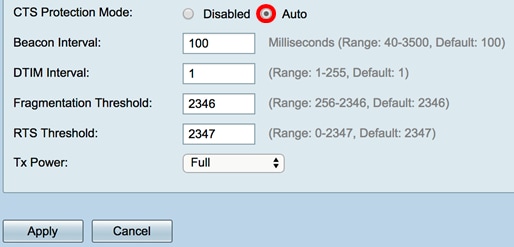
Passaggio 11. Nel campo Intervallo beacon, immettere il tempo in millisecondi tra le trasmissioni del frame del beacon. I frame dei beacon vengono trasmessi periodicamente per annunciare la presenza di una rete wireless. Il valore predefinito è 100.
Nota: Nell'esempio viene utilizzato il valore predefinito 100.
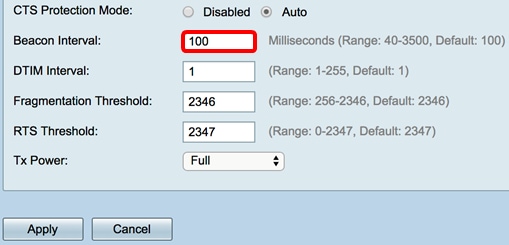
Passaggio 12. Nel campo Periodo DTIM, immettere un numero intero compreso tra 1 e 255. Alcuni frame di beacon includono messaggi DTIM (Delivery Traffic Indication Messages) che indicano se un client ha memorizzato dati nel buffer sul WAP. Un numero di beacon pari a 1 controlla ogni beacon per i messaggi DTIM, mentre un numero pari a 50 controlla ogni 50° beacon.
Nota: Nell'esempio viene utilizzato il valore predefinito 1.
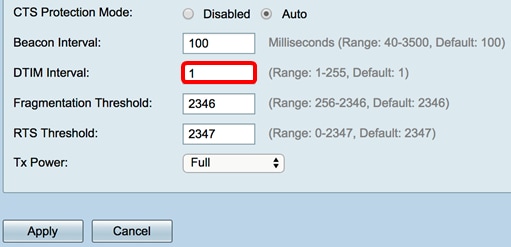
Passaggio 13. Nel campo Soglia di frammentazione, immettere le dimensioni massime in byte dei pacchetti che possono essere trasmessi sulla rete. I pacchetti più grandi delle dimensioni massime vengono frammentati e inviati come diversi pacchetti più piccoli. La frammentazione non è consigliata a meno che non si verifichino interferenze radio.
Nota: Nell'esempio viene utilizzato il valore predefinito 2346.
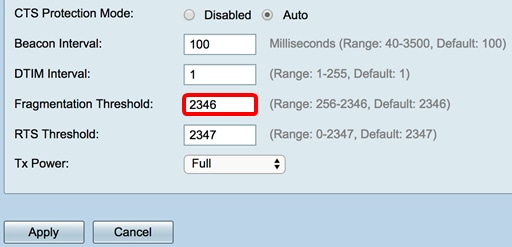
Passaggio 14. Nel campo Soglia RTS, immettere il valore di soglia RTS (Request to Send), che indica il numero di ottetti in un'unità dati del protocollo MAC (MPDU), al di sotto del quale non viene eseguito un handshake RTS/CTS. Un valore di soglia basso invia i pacchetti più frequentemente, con un consumo maggiore di larghezza di banda. Maggiore è il numero di pacchetti inviati, più veloce è il ripristino di una rete da interferenze o collisioni che si verificano in reti occupate.
Nota: Nell'esempio viene utilizzato il valore predefinito 2347.

Passaggio 15. Dall'elenco a discesa Tx Power (Potenza Tx), scegliere la percentuale di alimentazione che il router utilizzerà per trasmettere via radio. Le opzioni sono:
- Completa: la radio utilizza il 100% della potenza di trasmissione.
- Alta (50%): la radio utilizza il 50% della potenza di trasmissione.
- Media (25%): la radio utilizza il 25% della potenza di trasmissione.
- Bassa (12%): la radio utilizza il 12% della potenza di trasmissione.
Nota: Nell'esempio viene scelto Completo.
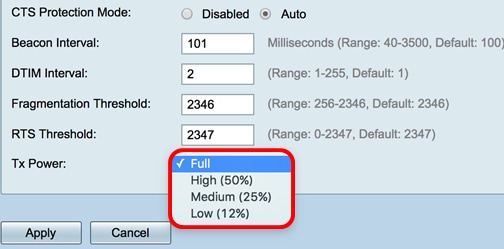
Passaggio 16. Fare clic su Applica.

A questo punto, le impostazioni wireless avanzate a 5 GHz sul router RV340W devono essere configurate correttamente.
 Feedback
Feedback